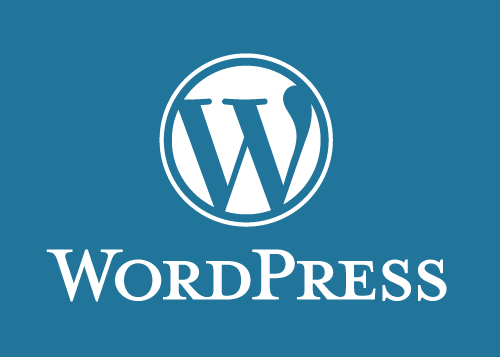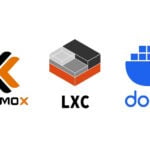Istnieje kilka sposobów na zmianę adresu URL witryny WordPress. W tym poradniku przeprowadzę Cię przez trzy z nich, zaczynając od najłatwiejszego i najbardziej popularnego.
Jak zmienić adres witryny WordPress z poziomu panelu administracyjnego
Panel administracyjny WordPress to najszybszy i najłatwiejszy sposób na zmianę adresów URL Twojej witryny. Z menu administracyjnego przejdź do Ustawienia i wybierz Ogólne. To tutaj będziesz mógł zaktualizować te dwa adresy:
- Adres WordPress (URL): Miejsce przechowywania plików podstawowych WordPressa.
- Adres witryny (URL): Adres, pod który odwiedzający wchodzą, aby uzyskać dostęp do Twojej witryny.
Zazwyczaj te dwa adresy powinny być takie same. Jedyną sytuacją, kiedy mogą się różnić jest instalacja WordPressa we własnym katalogu. Robi się tak jedynie wtedy, gdy WordPress nie ma być główną platformą dla Twojej strony.
Wprowadź poprawne adresy URL, bo błąd może mieć przykre konsekwencje. Ale nawet jeśli coś pójdzie nie tak, zawsze możesz ręcznie edytować plik wp-config.php – omówimy to później.
Po zmianie adresów URL może być konieczne wyczyszczenie pamięci podręcznej WordPressa.
Jak edytować adresy URL witryny WordPress za pomocą pliku functions.php
Jeśli nie masz dostępu do panelu administracyjnego WordPressa, skorzystaj z tej metody. Aby to zrobić, najpierw musisz połączyć się ze swoją witryną za pomocą klienta FTP.
Po połączeniu przez FTP znajdź folder motywu WordPressa. Najprawdopodobniej będzie zlokalizowany gdzieś w stylu: /wp-content/themes/folder-twojego-motywu/.
Otwórz plik function.php w edytorze tekstu (np. Notatnik) i dodaj ten kod na dole, zastępując „https://twojastrona.pl” rzeczywistym adresem URL witryny:
update_option( 'siteurl', 'https://twojastrona.pl' );
update_option( 'home', 'https://twojastrona.pl' );Po zapisaniu zmian prześlij plik ponownie na swoją witrynę przez FTP. Sprawdź, czy wszystko działa dobrze. Jeśli tak, możesz usunąć te dwie linijki kodu z pliku functions.php i ponownie go przesłać.
Ta metoda aktualizuje adresy URL w bazie danych witryny. Dzieje się tak, ponieważ WordPress aktualizuje wszystkie adresy URL w bazie danych za każdym razem, gdy ładowany jest plik functions.php.
Jak zmienić adres witryny WordPress za pomocą pliku wp-config.php
Kolejną popularną metodą zmiany adresu witryny WordPress jest edycja pliku wp-config.php. Wszelkie wartości w tym pliku zastąpią ustawienia w panelu WordPressa. Z tego powodu adresy mogą być czasem wyszarzone – wp-config.php ma nad nimi kontrolę i uniemożliwia ich edycję.
Korzystając z klienta FTP (jak wspomniano wcześniej), powinieneś znaleźć plik wp-config.php w głównym katalogu witryny WordPress. Otwórz plik w edytorze tekstu (np. Notatnik) i dodaj te linie kodu nad fragmentem, który mówi „stop editing”, pamiętając o zastąpieniu „http://twojastrona.pl” rzeczywistym adresem Twojej witryny:
define( 'WP_HOME', 'http://twojastrona.pl' );
define( 'WP_SITEURL', 'http://twojastrona.pl' );Zapisz plik i prześlij go na swoją stronę. Następnie, gdy sprawdzisz te ustawienia w panelu WordPressa, powinny być wyszarzone. Aby móc je edytować, usuń te dwie linijki z wp-config.php, zapisz i wgraj plik ponownie.
FAQ
- Jaki jest adres URL WordPressa?
Adres URL WordPressa to lokalizacja, w której przechowywane są pliki i foldery Twojej witryny WordPress. Jeśli więc adres Twojej witryny to http://twojastrona.pl, a WordPress został zainstalowany w katalogu głównym, a nie w osobnej subdomenie, http://twojastrona.pl będzie adresem URL WordPressa. - Dlaczego pola na adres WordPress i adres witryny są wyszarzone?
Jeśli pola adresów są nieaktywne, to modyfikacje są blokowane przez kod w pliku wp-config.php. Aby je zmienić, postępuj zgodnie z instrukcjami w sekcji dotyczącej zmiany adresu witryny WordPress za pomocą pliku wp-config.php. - Jak mogę odzyskać WordPressa po zmianie adresu URL w ustawieniach?
Niektórzy użytkownicy mogą przypadkowo zmienić adres WordPressa i adres witryny w panelu administracyjnym. Aby to naprawić, zapoznaj się z powyższymi sekcjami. - Czy istnieje wtyczka WordPressa do zmiany adresów URL, która może zbiorczo aktualizować adresy URL we wszystkich wpisach bloga, stronach i innych obszarach treści?
Tak, nazywa się Go Live Update Urls. To oszczędność czasu, ponieważ przechodzi przez całą witrynę i zmienia wszystkie wystąpienia starego adresu URL na nowy, poprawny URL. Wtyczka przydatna po przejściu na nową domenę.
Podsumowanie
Mam nadzieję, że ten przewodnik po zmianie adresu witryny WordPress okazał się pomocny!